Élvezte a Roblox munkamenetet, amikor hirtelen az 524-es hibakód miatt elindult a játékból? Ez az egyik leggyakoribb hibakód, amely a közelmúltban a Roblox játékosokat érinti, de szerencsére könnyen javítható.
Ebben a hibaelhárítási útmutatóban elmagyarázzuk, hogy mi okozza az 524-es hibakódot a Robloxon, és hogyan lehet kijavítani.
Mi okozza az 524-es Roblox hibakódot?
Az 524-es Roblox hibakód általában akkor jelenik meg, amikor megpróbál csatlakozni egy játékhoz. Miután megpróbál csatlakozni egy játékhoz, a következő üzenetet kapja: „Nincs jogosult csatlakozni ehhez a játékhoz. (Hibakód: 524)”. Ez azonban előfordulhat egy munkamenet során is, és elindítja Önt az éppen használt játékból.
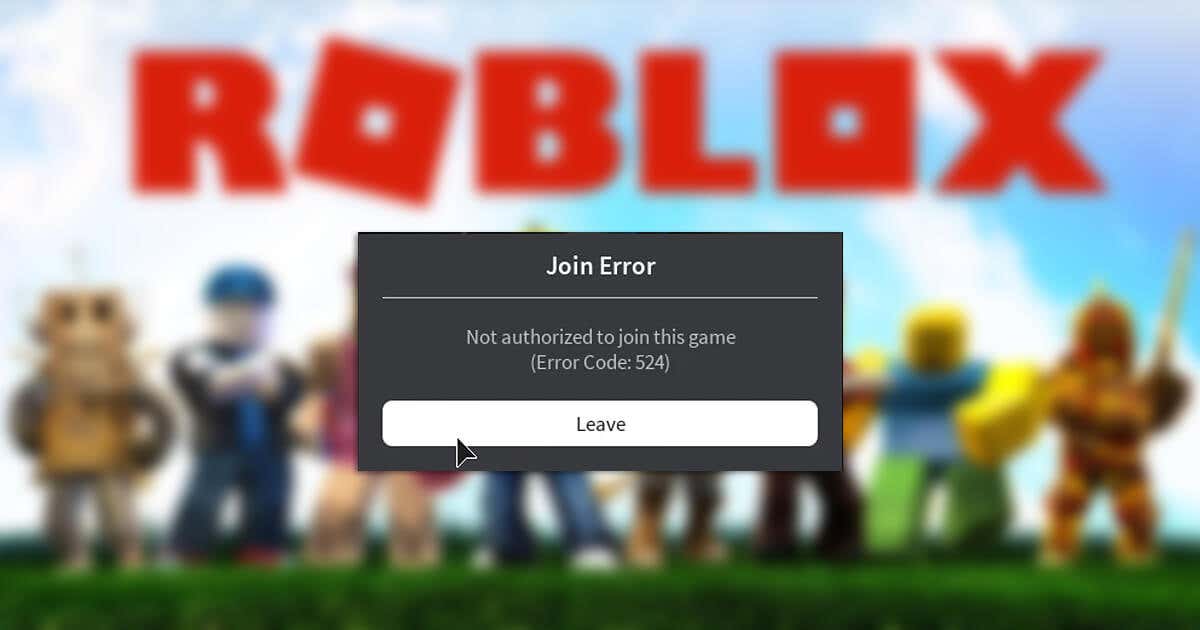
Van néhány ok, amiért ezt a hibakódot kaphatja, többek között:
Az alábbiakban elmagyarázzuk, hogyan lehet megoldani ezeket a problémákat. A legegyszerűbb javításokkal kezdjük, és haladunk a bonyolultabbakkal – tehát kezdje az elején, és haladjon lefelé.
A Roblox hibakód kijavítása 524
Íme hét módszer az 524-es Roblox-hibakód kijavítására:
1. Ellenőrizze fiókja életkorát
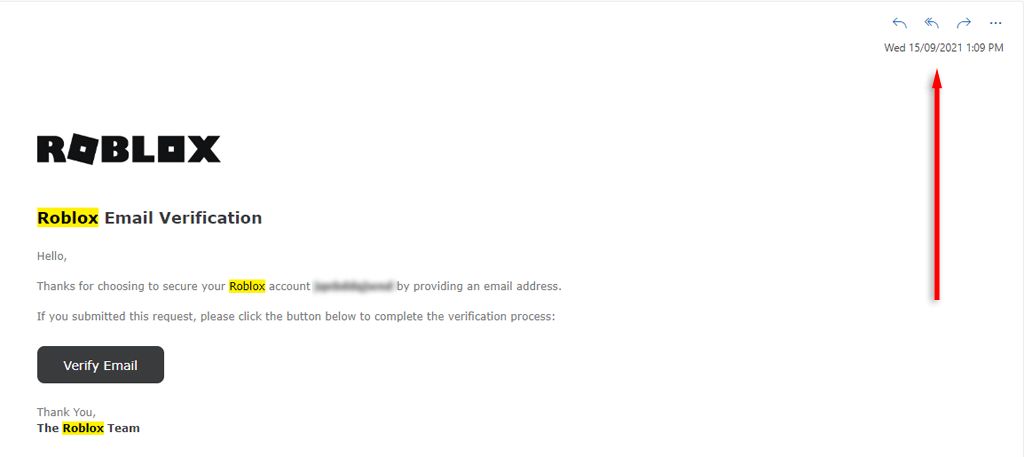
Ha fiókja 30 napnál fiatalabb, előfordulhat, hogy nem tud csatlakozni bizonyos Roblox játék szerverekhez. Ebben az esetben meg kell várnia, amíg fiókja régebbi lesz, majd próbáljon meg újra csatlakozni.
Ha nem biztos benne, hány éves a fiókja, ellenőrizze a Robloxtól a fiók létrehozásakor kapott megerősítő e-mail dátumát.
2. Kérjen engedélyt egy privát szerverhez való csatlakozáshoz
Ha egy barátod új szerveréhez próbál csatlakozni, kérd meg, hogy konfigurálják újra a VIP-szerver beállításait. Nincs más dolguk, mint felmenni a játékoldalukra, és kiválasztani a Szervereklehetőséget.
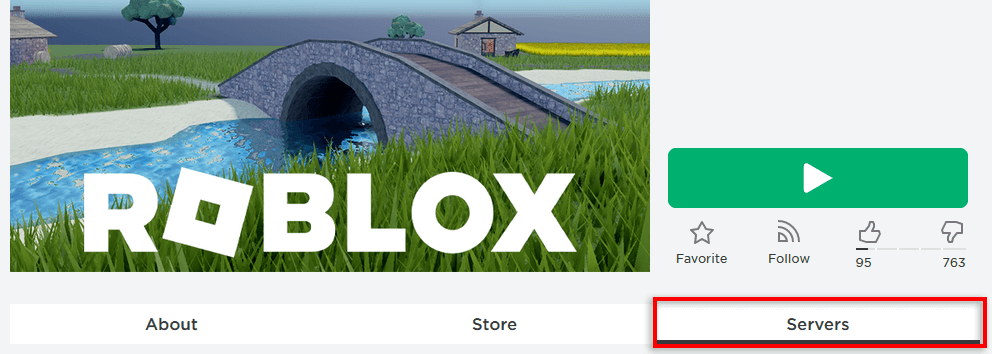
Ezután válassza a Konfiguráláslehetőséget.

Itt be kell jelölniük a Friends Allowedmelletti jelölőnégyzetet, majd be kell írniuk a Robloxot felhasználónév, és a Hozzáadáselemet kell választaniuk..
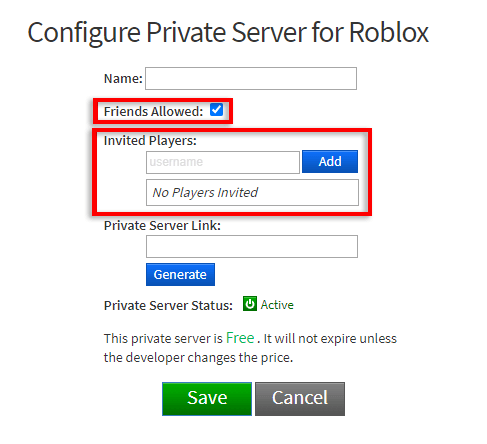
3. Ellenőrizze a Roblox szervereket
A Roblox 524 csatlakozási hibaüzenet akkor jelenhet meg, ha a Roblox szerverek karbantartás miatt leállnak, vagy egyéb problémák merülnek fel. Ennek ellenőrzéséhez tekintse meg a közösségi médiában, például a Twitteren vagy a Facebookon található említéseket. Ha nincs ott semmi, ellenőrizze a Roblox szerver állapotát egy olyan webhelyen, mint a Le detektor.
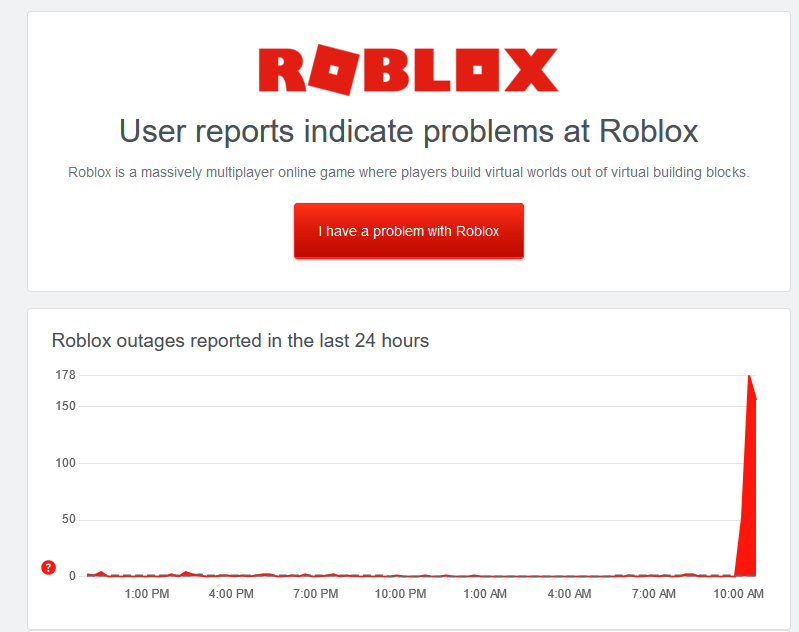
4. A hálózati kapcsolat hibaelhárítása
A gyenge internetkapcsolat problémákat okozhat a Roblox szerverekhez való csatlakozáskor. Egy weboldal betöltésével ellenőrizheti, hogy az internet a várt módon működik-e. Ha jól töltődik, működik az internet. Ezenkívül használjon sebességteszt oldalt, hogy megbizonyosodjon arról, hogy a letöltési és feltöltési sebesség megfelel a megfelelőnek.
Ha probléma adódik, el kell végeznie a hálózat hibaelhárítását. Próbálja meg alaphelyzetbe állítani az útválasztót, és tiltsa le a virtuális magánhálózatot (VPN), ha ilyet használ. Ha ez nem működik, tekintse meg újra a részletes útmutatónkat a hogyan lehet megjavítani az internetkapcsolatot címen.
5. Adatvédelmi beállítások módosítása
Az Ön adatvédelmi meghívási beállításai okozhatják az 524-es hibakódot. Módosításához tegye a következőket:
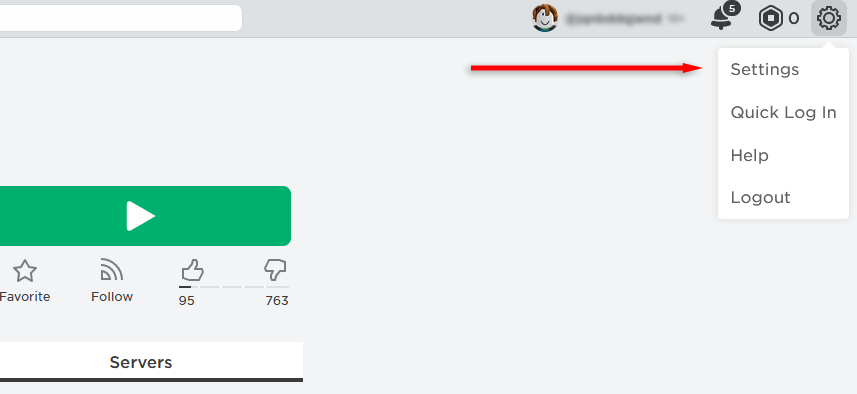
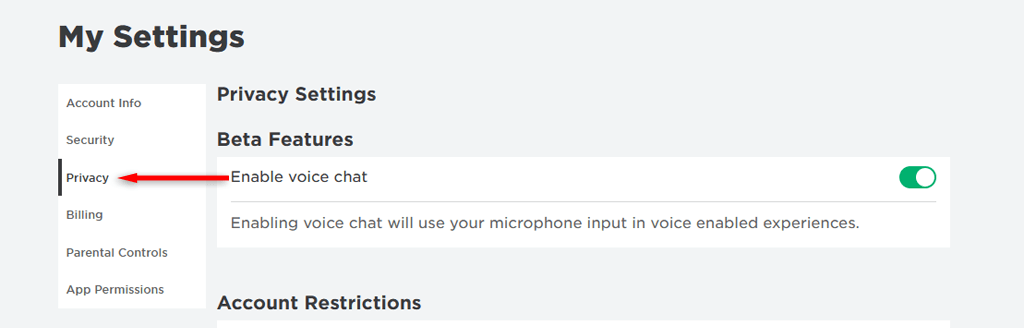
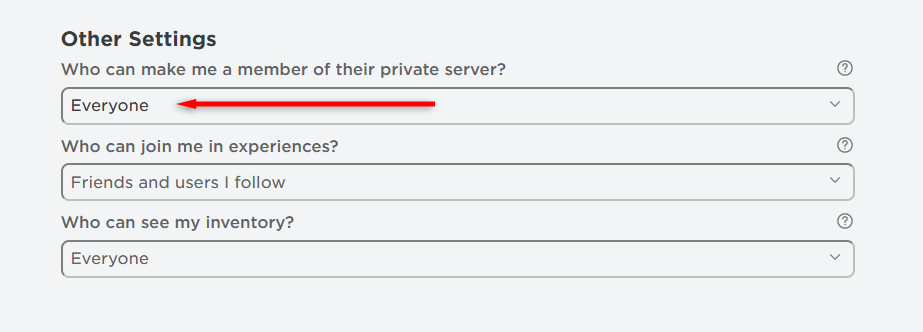
6. Törölje a böngésző cookie-jait és a gyorsítótárat
Ha a webböngészőn keresztül játszik a Roblox-szal, előfordulhat, hogy a cookie-k vagy a gyorsítótár megsérülnek, ami problémákat okozhat a játékban. Ennek kijavításához törölje a cookie-kat és a gyorsítótárat is kell.
A Google Chrome-ban:
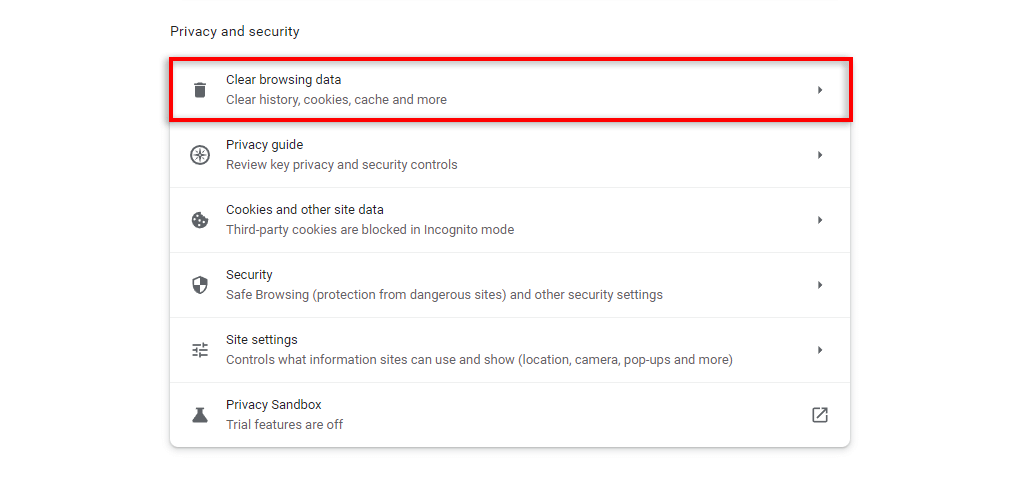
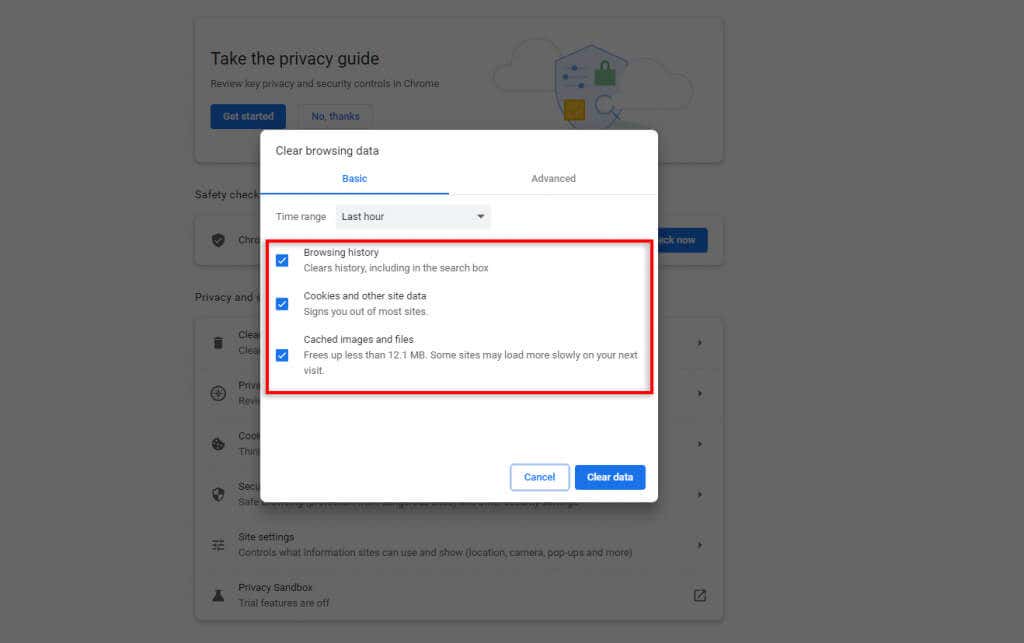
Megjegyzés:Egyes Roblox-játékosok arról számolnak be, hogy a webböngésző hirdetésblokkolók időnként a Roblox működési zavarát okozzák. Az ellenőrzéshez kapcsolja ki a hirdetésblokkolókat, majd próbáljon meg újra csatlakozni a Roblox játékhoz. Ha működik, akkor tudja, hogy a hirdetésblokkoló a hibás..
7. Telepítse újra a Roblox
etHa semmi más nem működött, itt az ideje, hogy megpróbálja újratelepíteni a Roblox alkalmazást. Ennek módja a Roblox lejátszásához használt eszköztől függ.
A Roblox eltávolítása Windows PC-n:
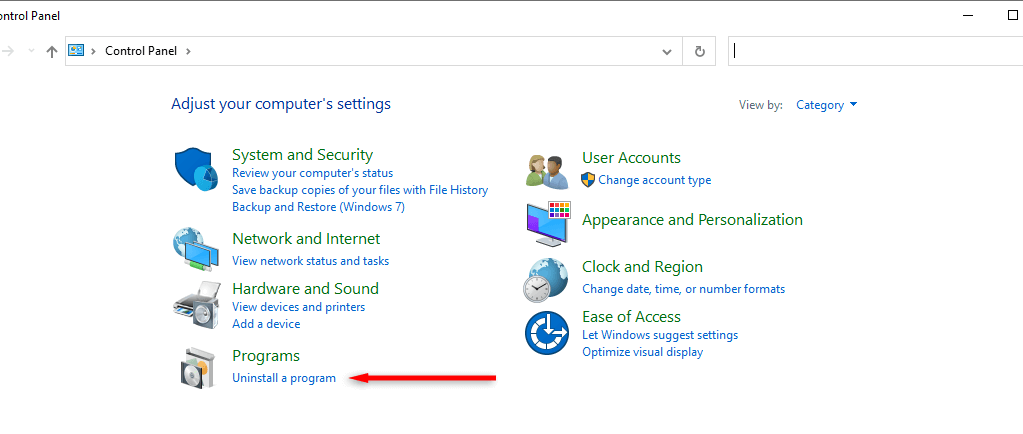

A Windows újabb verzióiban a Windows billentyű+ Ibillentyűkombináció megnyomásával nyissa meg a Beállításokelemet. Innen válassza az Alkalmazások, majd a Robloxés az Eltávolításlehetőséget.
A Roblox Android- vagy iOS-eszközről való eltávolításához tartsa lenyomva a Roblox alkalmazás ikonját. Androidon válassza az Eltávolításlehetőséget. iPhone készüléken koppintson az Alkalmazás eltávolítása, majd az Alkalmazás törléseelemre.
Az alkalmazás eltávolítása után újra letöltheti a Roblox webhelyéről. Ha mobileszközt használ, töltse le a Google Play Áruházból (Androidon) vagy az App Store-ból (iOS-eszközökön).
Csatlakozzon barátaihoz a több szórakozásért
Csatlakozhat a játékokhoz, és visszatérhet a Roblox játékhoz a barátaival. Ha továbbra is problémái vannak a Roblox játékkal, lépjen kapcsolatba a Roblox ügyfélszolgálatával a Roblox webhelyén..